캘린더 구독은 다음부터 모든 항목을 최신 상태로 유지할 수 있는 편리한 방법을 제공합니다. 국가 공휴일 좋아하는 스포츠 팀의 경기 비품에. 이 기사에서는 iPhone 또는 iPad에서 공개 캘린더를 구독하는 방법을 보여줍니다. 미리 캘린더(ics) 파일의 웹 주소만 있으면 됩니다.
magsafe는 아이폰 11에서 작동합니까?

iCloud 계정에 로그인한 모든 기기에서 캘린더 구독을 동기화하려면 Mac에서 구독해야 합니다. 그렇게 하려면 macOS에서 캘린더 앱을 열고 다음을 선택합니다. 파일 -> 새 캘린더 구독 , 구독할 캘린더의 URL을 입력한 다음 선택 아이클라우드 위치 메뉴에서
iOS 11에서 캘린더를 구독하는 방법
- iPhone 또는 iPad에서 설정 앱을 실행합니다.
- 수도꼭지 계정 및 비밀번호 .
- 계정 섹션에서 계정을 추가 .
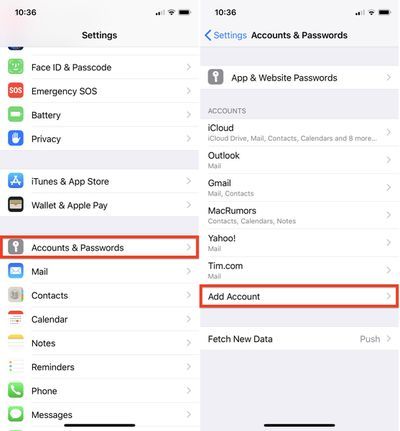
- 수도꼭지 다른 .
- 캘린더에서 구독 캘린더 추가 .
- 캘린더 링크를 입력하십시오. 섬기는 사람 들; 복사한 링크에 붙여넣으려면 필드를 길게 누르고 선택 반죽 .
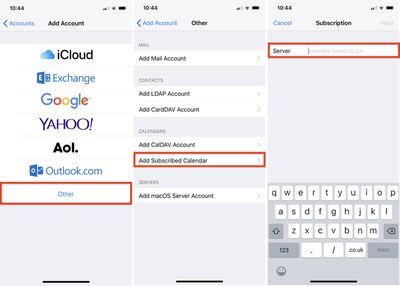
- 수도꼭지 다음 .
- 사용 설명 캘린더에 쉽게 알아볼 수 있는 이름을 지정하는 필드입니다.
- 필요한 경우 서버 사용자 이름과 암호를 입력합니다(대부분의 사용자는 이 단계를 건너뛸 수 있음).
- 수도꼭지 구하다 .
iOS 11에서 캘린더 구독을 제거하는 방법
- iPhone 또는 iPad에서 설정 앱을 실행합니다.
- 수도꼭지 계정 및 비밀번호 .
- 수도꼭지 구독한 캘린더 .
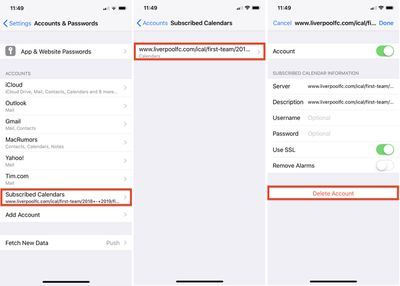
- 제거하려는 캘린더 구독을 탭합니다.
- 수도꼭지 계정 삭제 .

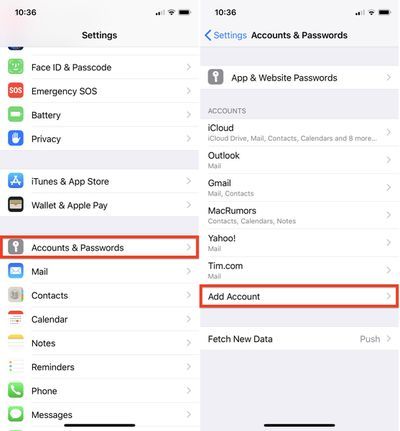
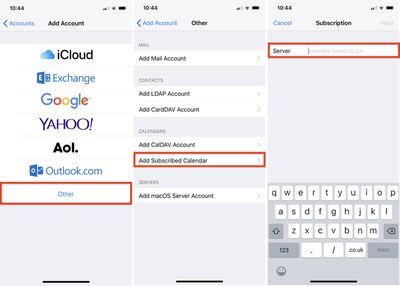
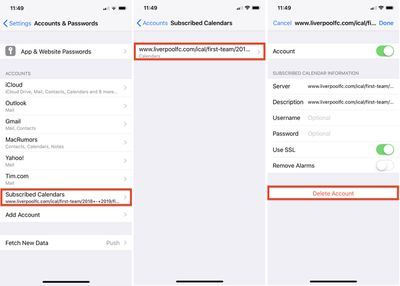
인기 게시물